Premaknite Outlookovo e-pošto v sledeno mapo Exchange
Z uporabo sledenja mapam sledite komunikaciji s strankami, kjer koli ste in v kateri koli napravi. Ko nastavite sledeno mapo, lahko povlečete ali premaknete e-poštno sporočilo v to mapo za samodejno sledenje v storitvi Dynamics 365 Customer Engagement (on-premises). Poleg tega, če nastavite zadevni zapis (kot je določen zapis kupca ali priložnosti) za mapo, Customer Engagement (on-premises) samodejno poveže vsa e-poštna sporočila v tej mapi s tem določenim zapisom. Sledenje mapam deluje v strežniku Exchange Online, spletni aplikaciji Outlook ali kateri koli mobilni aplikaciji, ki podpira strežnik Exchange.
![]()
Nasvet
Sledenje mapam deluje na podlagi pravil nabiralnika Exchange. To olajša samodejno usmerjanje e-poštnih sporočil v določeno mapo. Nastavite lahko na primer pravilo strežnika Exchange, ki samodejno usmeri e-pošto stika Contoso v mapo Contoso, ki ji sledite in je povezana z določeno priložnostjo Contoso. Preberite več o nastavljanju pravil
Za prikaz delovanja sledenja mapi si oglejte videoposnetek Sledenje na ravni mape v aplikaciji CRM Online .
Zahteve za uporabo sledenja mapam
Mape za sledenje mora omogočiti tudi skrbnik. Če želite več informacij, se obrnite na skrbnika storitve Customer Engagement (on-premises). Za informacije skrbnika o omogočanju sledenja mapam glejte Konfiguracija sledenja na ravni mape.
Vaša organizacija mora za sinhronizacijo e-pošte uporabljati strežniško sinhronizacijo. Če ne veste, kateri način sinhronizacije uporablja vaša organizacija, se obrnite na skrbnika storitve Customer Engagement (on-premises). Če želite informacije skrbnika o nastavljanju strežniške sinhronizacije, glejte Nastavitev strežniške sinhronizacije.
Nastavitev sledene mape
V spletni aplikaciji v vrstici za krmarjenje kliknite Možnosti
 .
.V pogovornem oknu Nastavitev osebnih možnosti kliknite zavihek E-pošta in nato v možnosti Izbira e-poštnih sporočil, ki jim boste sledili v storitvi Dynamics 365 kliknite Konfiguriraj pravila sledenja mapam.
V pogovornem oknu Sledenje na ravni mape v možnosti Mapa strežnika Exchange kliknite + Nova preslikava mape, puščico dol, ki se prikaže, in nato mapo, ki ji želite slediti.
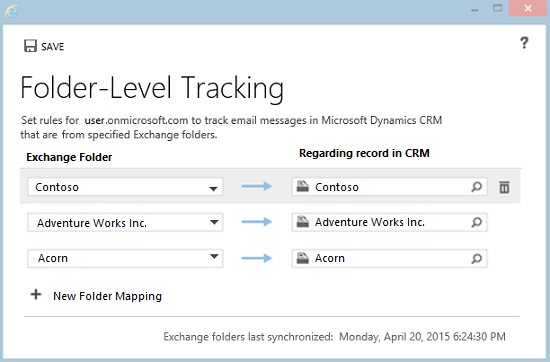
opomba,
Sledite lahko le mapam ali podmapam v nabiralniku Exchange. Sledeno bo le mapi, ki jo izberete. Če na primer izberete mapo, ki vsebuje podmape, podmapam ne bo sledeno, razen če jih posebej izberete v tem pogovornem oknu. Največje število map, ki jim lahko sledite, je 25.
Če želite mapo povezati z določenim zapisom – na primer z računom ali priložnostjo – pod Glede zapisa v Dynamics 365 for Customer Engagement, kliknite Išči gumb
 in nato poiščite zapis.
in nato poiščite zapis.Ponovite 3. in 4. korak za morebitne dodatne mape, ki jim želite slediti in jih (po želji) povezati z zadevnimi zapisi.
Ko končate z dodajanjem in povezovanjem map, kliknite Shrani.
Najboljše prakse za sledenje mapam
Priporočamo, da sledenje mapam izkoristite tudi v mobilnih napravah. Če vaša naprava podpira e-pošto Exchange, bo sledenje mapam delovalo samodejno. Namestiti vam ni treba ničesar. Preprosto povlecite ali premaknite e-poštno sporočilo v sledeno mapo za samodejno sledenje temu e-poštnemu sporočilu v storitvi Customer Engagement (on-premises).
Nastavitev zadevnega zapisa za mapo je odvisna od načina uporabe mape:
Če prejmete majhno količino e-pošte od veliko različnih strank, priporočamo, da ustvarite eno mapo z imenom »Sledi v aplikacijah Dynamics 365 for Customer Engagement« (ali podobnim imenom), ki ni povezana z določenim zapisom. Na ta način lahko povlečete sporočila v to mapo za samodejno sledenje. Če boste pozneje želeli povezati neko e-poštno sporočilo v tej mapi z določenim zapisom v storitvi Customer Engagement (on-premises), odprite ta zapis dejavnosti v storitvi Customer Engagement (on-premises) in izpolnite polje »Zadeva«.
Če prejmete veliko količino e-pošte od določene stranke, priporočamo, da ustvarite mapo (ali uporabite obstoječo mapo) samo za to stranko in jo povežete z določenim zapisom. Ustvarite na primer mapo Contoso in nastavite zadevni zapis na zapis kupca Contoso ali zapis priložnosti.
Vsi e-poštni odgovori na e-poštna sporočila, ki so že bila sledena, bodo samodejno sledeni le, če je e-poštni odgovor v mapi »Prejeto«. Če je bil e-poštni odgovor ročno ali prek pravil programa Outlook premaknjen v podmapo mape »Prejeto«, samodejno sledenje ne bo vklopljeno. Rešitev: (1) ne uporabljajte usmerjanja map, ki temelji na pravilih, ali (2) e-poštnih odgovorov, za katere menite, da morajo biti sledeni v storitvi Customer Engagement (on-premises), ne premikajte ročno iz druge mape v mapo »Prejeto«.
Nastavite lahko več map, ki so povezane z istim zadevnim zapisom. Mapo »Prodajni predlog za Contoso« in mapo »Pravne zadeve za Contoso« lahko na primer povežete z istim zapisom kupca Contoso.
Priporočamo, da po določenem obdobju ne uporabljate iste mape za različne zapise. Recimo, da sledite e-poštni komunikaciji za priložnost s stranko 1, vendar ste priložnost že pridobili, zato vam ni treba slediti prihodnji komunikaciji s to stranko. Morda boste želeli zadevni zapis za to mapo preprosto dodeliti novi stranki (stranka 2), s katero sodelujete. Če to storite, bodo vsa e-poštna sporočila v tej mapi, vključno z e-pošto s stranko 1, povezana s stranko 2. V tem primeru je zato najbolje, da ustvarite novo mapo, povezano s stranko 2, in nato nastavite zadevni zapis za to novo mapo stranki 2. Nato lahko izbrišete zadevni zapis za mapo stranke 1.
V sledeno mapo lahko vključite tudi nesledeno mapo. Recimo na primer, da želite shraniti osebno e-pošto stika Contoso. Ustvarite lahko podmapo »Osebno« v mapi Contoso, ki je ne nastavite za sledenje.
Če vam neki mapi ni več treba slediti, odstranite sledenje, saj tako izboljšate učinkovitost storitve. Če želite odstraniti sledenje mapi, jo odstranite iz pogovornega okna Sledenje na ravni mape.
Kaj se zgodi, če odstranite sledenje mapi, jo premaknete, izbrišete ali preimenujete ali spremenite zadevni zapis?
V naslednji tabeli je prikazano, kaj se zgodi, če odstranite sledenje mapi, jo premaknete, izbrišete ali preimenujete ali spremenite zadevni zapis, ki je povezan s sledeno mapo.
| Dejanje | Rezultat |
|---|---|
| Odstranjevanje sledenja mapi tako, da mapo izbrišete iz pogovornega okna Sledenje na ravni mape | Vsa e-poštna sporočila, ki so bila že prej vključena v to mapo, bodo še vedno sledena, zadevni zapis pa bo še vedno povezan s temi e-poštnimi sporočili. Nova e-poštna sporočila, ki jih dodate v to mapo, ne bodo sledena. |
| Brisanje mape iz aplikacije Outlook ali strežnika Exchange | Vsa e-poštna sporočila, vključena v to mapo, bodo izbrisana iz aplikacije Outlook ali strežnika Exchange Online. E-poštna sporočila, ki so že sledena prek te mape, pa ne bodo izbrisana iz storitve Microsoft Dynamics 365 for Customer Engagement. |
| Premikanje mape v aplikaciji Outlook ali strežniku Exchange | Mapa in vse njene vsebine bodo še vedno sledene. Če mapo premaknete na lokacijo zunaj nabiralnika, bodo pravila za sledenje na ravni mape onemogočena. |
| Preimenovanje mape v aplikaciji Outlook ali strežniku Exchange | Mapa in vse njene vsebine bodo še vedno sledene. Nasvet: Ko preimenujete mape, programska oprema za namene sledenja uporablja ID mape Exchange – ni odvisen od dejanskega imena mape. To je pomembno, če izbrišete mapo in nato poimenujete novo mapo z imenom izbrisane mape. Recimo na primer, da izbrišete mapo 1, ustvarite mapo 2 in nato preimenujete mapo 2 v mapa 1. V tem primeru podatki za sledenje za prvotno mapo 1 ne bodo ohranjeni. |
| Odstranjevanje povezave med sledeno mapo in določenim zapisom tako, da izbrišete povezavo v pogovornem oknu Sledenje na ravni mape | Vsa sporočila v tej mapi, ki so bila že prej povezana, bodo še vedno povezana. Nova sporočila, ki jih dodate v to mapo, ne bodo povezana. |
| Premikanje e-poštnega sporočila v sledeni mapi, ki je povezana z določenim zapisom, v drugo mapo | Če nova mapa nima zadevnega zapisa, bo e-poštno sporočilo še naprej povezano s prvotnim zapisom. Če nova mapa ima zadevni zapis, bo e-poštno sporočilo povezano s tem zadevnim zapisom. |
| Ročno spreminjanje zadevnega zapisa za e-poštno sporočilo, ki je povezano z drugim zadevnim zapisom, prek sledene mape | Pravilo sledene mape ima prednost. Ko je mapa sinhronizirana, bo e-poštno sporočilo znova povezano z zapisom, določenim v pravilu za sledenje mapi, tudi če ročno spremenite zadevni zapis. V tem primeru zadevni zapis spremenite tako: - Premaknite sporočilo v sledeno mapo, povezano z želenim zapisom. - V pogovornem oknu Sledenje na ravni mape odstranite povezavo do zadevnega zapisa, preden ročno spremenite zadevni zapis. - Določeno e-poštno sporočilo premaknite na lokacijo zunaj sledene mape in nato ročno spremenite zadevni zapis za to e-poštno sporočilo. |
| Dva uporabnika premakneta isto e-poštno sporočilo v ločeni mapi, ki imata različna zadevna zapisa | Za eno e-poštno sporočilo lahko nastavite le en zadevni zapis. V tem primeru bo z zadevnim zapisom povezan zapis, ki je bil obdelan prvi. |
Glejte tudi
Pogosta vprašanja o sinhronizaciji zapisov med Customer Engagement (on-premises) in Microsoft Outlook
Konfiguracija sledenja na ravni mape